Arduino IDE の Windows 版のインストール [Arduino]
前回は、開発環境の設定について端折ってしまったので、ここでは、Windows版の Arduino IDE のインストールについて詳しく解説したいと思います。
Arduino IDE は、このサイトからダウンロードすることができます。(2013年10月現在)
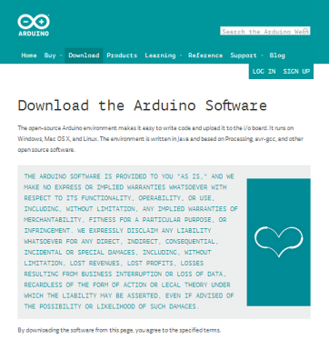
このサイトを少しスクロールダウンすると、ソフトウエアイメージのダウンロードする項目が現れるので、Windows の方は、『Windows Installer』 を選択してダウンロードします。現在の最新のバージョンは、1.0.5 です。(近いうちに、1.5 が出てきそうですね)
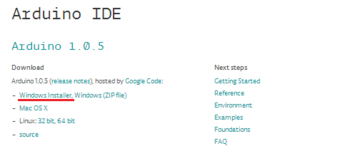
ダウンロードフォルダに、下記のインストーラがダウンロードされますので、クリックして起動してください。

ライセンス条項が現れるので、『I Agree』 を押して進めてください。
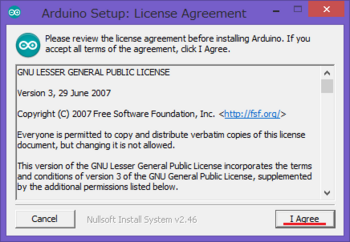
オプションの選択がありますが、ここは全て選択された状態で、『Next』を押して次に進めましょう。
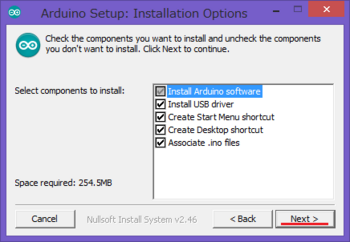
インストール先のフォルダを選択する画面が現れ、あらかじめフォルダが設定されています。フォルダは変更せずに、『Install』を押して、そのまま進めます。
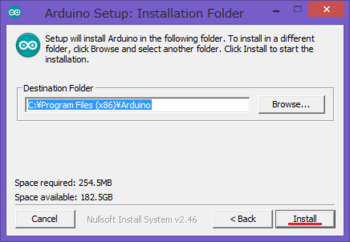
インストールが開始されますので、そのまま待ちます。
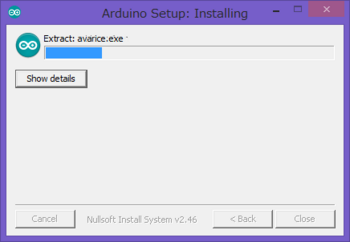
Windows7 の場合は、最後の方でUSBドライバをインストールするかどうか聞かれますので、『インストール』を選択します。少し時間がかかりますので、辛抱強く待ちましょう。
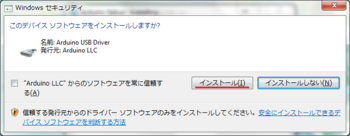
下記の画面になったら、インストールは完了です。 『Close』 を押して画面を閉じます。
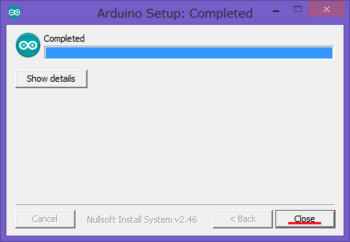
デスクトップに、Arduino のアイコンが設定されますので、ダブルクリックすれば、Arduino の開発環境が立ち上がります。インストールはとっても簡単ですね。
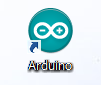
Arduino IDE の使い方については、次回で説明します。
関連記事
Arduino IDE のインストールと使い方 (Linux編)
http://makers-with-myson.blog.so-net.ne.jp/2013-10-27
Arduino IDE の使い方 (Windows編)
http://makers-with-myson.blog.so-net.ne.jp/2013-10-26-1

Arduino IDE は、このサイトからダウンロードすることができます。(2013年10月現在)
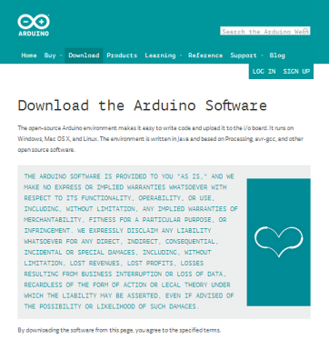
このサイトを少しスクロールダウンすると、ソフトウエアイメージのダウンロードする項目が現れるので、Windows の方は、『Windows Installer』 を選択してダウンロードします。現在の最新のバージョンは、1.0.5 です。(近いうちに、1.5 が出てきそうですね)
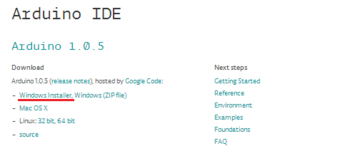
ダウンロードフォルダに、下記のインストーラがダウンロードされますので、クリックして起動してください。
ライセンス条項が現れるので、『I Agree』 を押して進めてください。
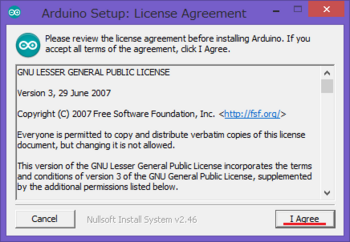
オプションの選択がありますが、ここは全て選択された状態で、『Next』を押して次に進めましょう。
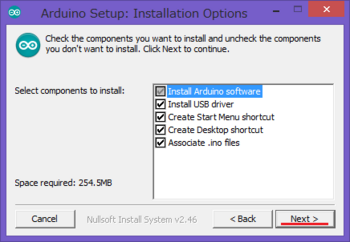
インストール先のフォルダを選択する画面が現れ、あらかじめフォルダが設定されています。フォルダは変更せずに、『Install』を押して、そのまま進めます。
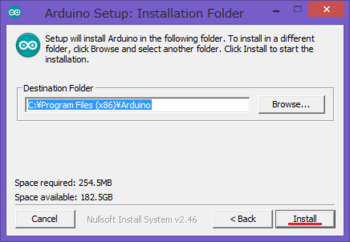
インストールが開始されますので、そのまま待ちます。
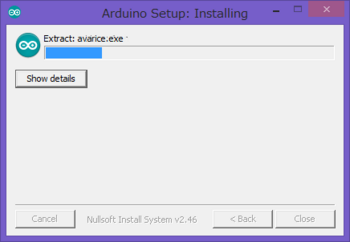
Windows7 の場合は、最後の方でUSBドライバをインストールするかどうか聞かれますので、『インストール』を選択します。少し時間がかかりますので、辛抱強く待ちましょう。
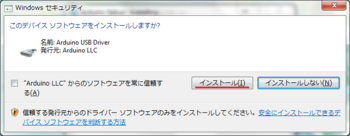
下記の画面になったら、インストールは完了です。 『Close』 を押して画面を閉じます。
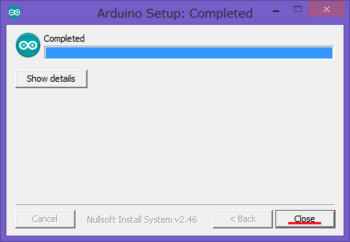
デスクトップに、Arduino のアイコンが設定されますので、ダブルクリックすれば、Arduino の開発環境が立ち上がります。インストールはとっても簡単ですね。
Arduino IDE の使い方については、次回で説明します。
関連記事
Arduino IDE のインストールと使い方 (Linux編)
http://makers-with-myson.blog.so-net.ne.jp/2013-10-27
Arduino IDE の使い方 (Windows編)
http://makers-with-myson.blog.so-net.ne.jp/2013-10-26-1

Arduinoをはじめよう 第2版 (Make:PROJECTS)
- 作者: Massimo Banzi
- 出版社/メーカー: オライリージャパン
- 発売日: 2012/03/16
- メディア: 単行本(ソフトカバー)
タグ:Arduino IDE





コメント 0